HP PAVILION g6-2165sr: 9 Обеспечение безопасности компьютера и информации
9 Обеспечение безопасности компьютера и информации: HP PAVILION g6-2165sr
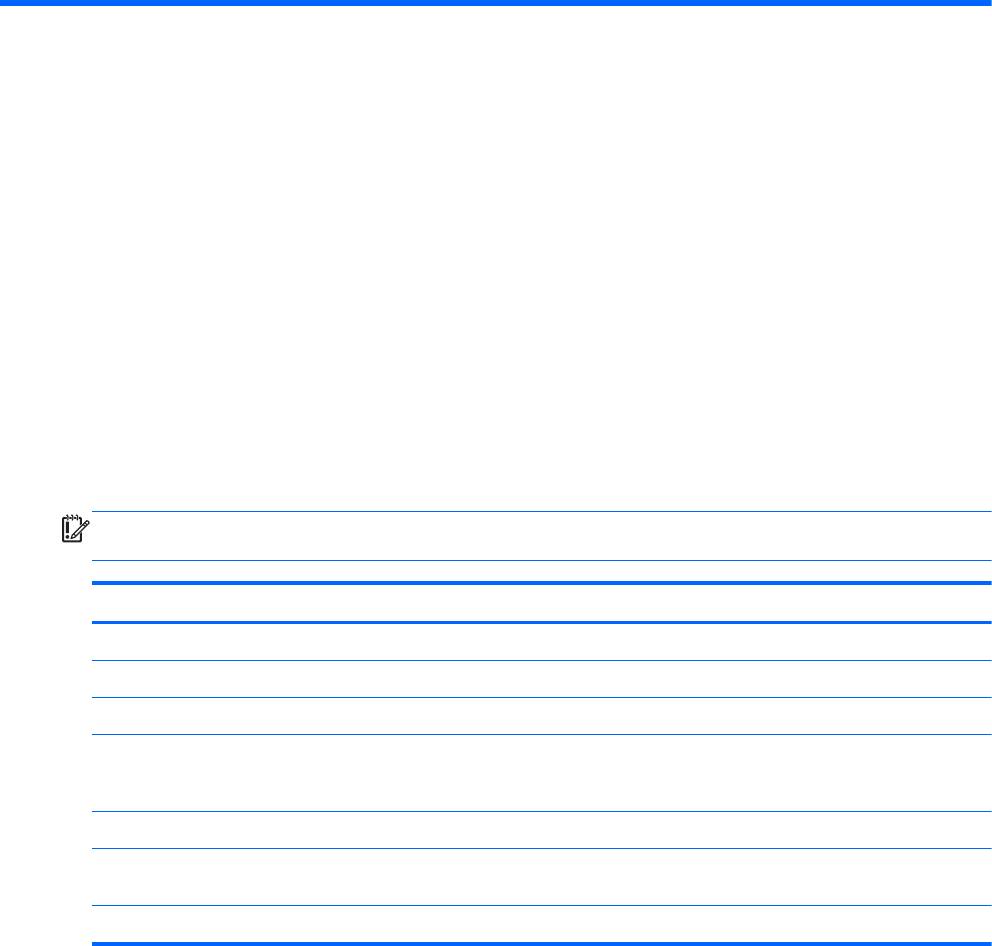
9 Обеспечение безопасности
компьютера и информации
Безопасность компьютера очень важна для защиты конфиденциальности, целостности и
доступности вашей информации. Стандартные средства обеспечения безопасности,
предоставляемые операционной системой Windows, приложениями HP, программой Setup
Utility (BIOS) (которая не является приложением Windows), а также другое стороннее
программное обеспечение помогут защитить планшет от различных угроз, таких как вирусы,
черви и другие вредоносные программы.
ВАЖНО! Некоторые функции безопасности, указанные в данной главе, могут быть
недоступны на вашем компьютере.
Угроза для компьютера Средство обеспечения безопасности
Несанкционированное использование компьютера Пароль на включение
Компьютерные вирусы Антивирусное программное обеспечение
Несанкционированный доступ к данным Программное обеспечение брандмауэра
Несанкционированный доступ к параметрам программы
Administrator password (Пароль администратора)
Setup Utility (BIOS) и другим идентификационным
сведениям системы
Существующие и будущие безопасности компьютера Обновления программного обеспечения
Несанкционированный доступ к учетным данным
Пароль пользователя
пользователя в Windows
Кража компьютера Замок с защитным тросиком
Размещение программного обеспечения безопасности
Программа HP Security Assistant является начальной точкой для быстрого доступа к различным
приложениям обеспечения безопасности, упорядоченным по задачам. Вместо поиска каждого
приложения с помощью меню «Пуск» и панели управления программа HP Security Assistant
позволяет выбрать приложения для следующих задач обеспечения безопасности.
● Настройка средств обеспечения безопасности в Интернете и защиты от вирусов.
●
Резервное копирование и восстановление файлов.
Размещение
программного обеспечения безопасности 71
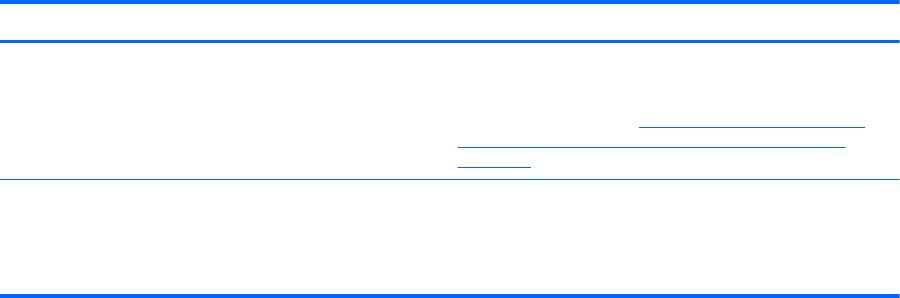
●
Управление паролями, учетными записями пользователей и функциями родительского
контроля.
●
Обслуживание компьютера и установка последних обновлений HP и Windows.
Для запуска программы HP Security Assistant выберите Пуск > Все программы > Защита и
безопасность > HP Security Assistant.
Использование паролей
Пароль — это группа символов, которая используется для обеспечения безопасности
информации на компьютере и транзакций в Интернете. Можно установить пароли различных
типов. Например, после первой настройки компьютера для обеспечения его безопасности
будет предложено задать пароль пользователя. Дополнительные пароли можно установить в
операционной системе Windows и в предустановленной на компьютере программе HP Setup
Utility (BIOS).
В программе Setup Utility (BIOS) и в
операционной системе Windows можно использовать одни
и те же пароли.
Ниже приведены советы по созданию и сохранению паролей.
●
Во избежание блокировки компьютера запишите все пароли и храните их в безопасном
месте отдельно от компьютера. Не храните пароль в файле на компьютере.
●
При создании пароля учитывайте требования конкретной программы.
●
Изменяйте пароли как
минимум каждые три месяца.
●
Идеальный пароль должен быть достаточно длинный и содержать буквы, цифры, знаки
пунктуации и символы.
●
Перед отправкой компьютера на обслуживание создайте резервную копию данных, а
затем удалите конфиденциальные файлы и все пароли.
Для получения дополнительных сведений о паролях Windows, например о паролях программы-
заставки, выберите Пуск > Справка и
поддержка.
Установка паролей в Windows
Пароль Функция
Пароль пользователя Ограничение доступа к учетным данным пользователя в
Windows. Можно установить пароль для выхода из
спящего режима или гибернации. Дополнительные
сведения см. в разделе
Установка защиты с помощью
пароля при выходе из энергосберегающего режима
на стр. 43.
Пароль администратора Ограничение доступа к содержимому компьютера на
уровне администратора.
ПРИМЕЧАНИЕ. Этот пароль не может использоваться
для доступа к программе Setup Utility (BIOS).
72 Глава 9 Обеспечение безопасности компьютера и информации
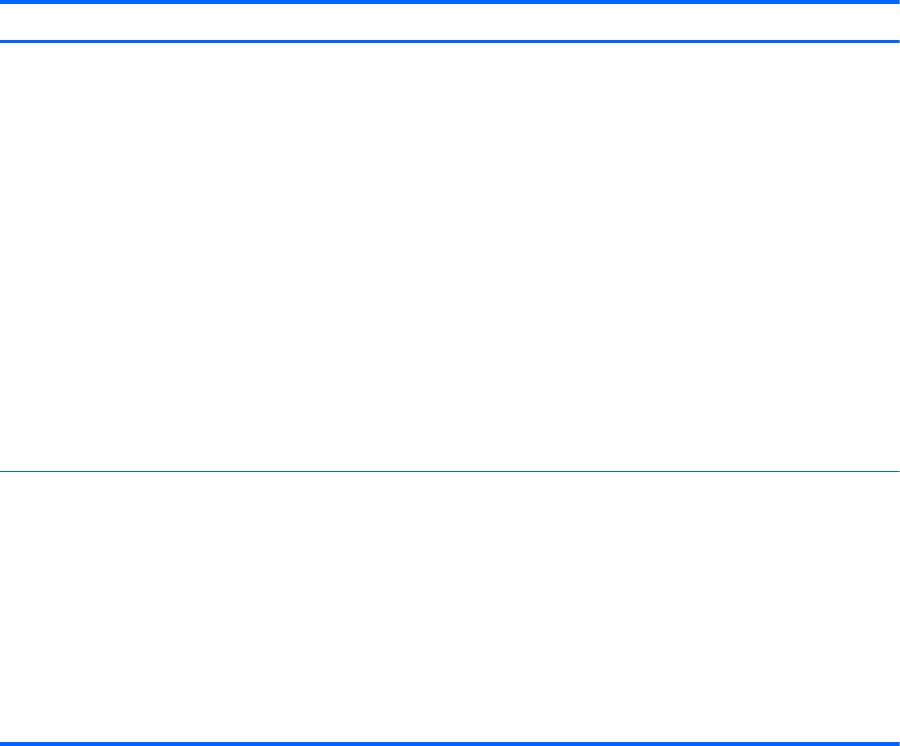
Установка паролей в Setup Utility (BIOS)
Пароль Функция
Administrator password (Пароль администратора) ● Необходимо вводить каждый раз при доступе к
программе Setup Utility (BIOS).
●
Если забыт пароль администратора, получить
доступ к программе Setup Utility (BIOS) будет
невозможно.
ПРИМЕЧАНИЕ. Пароль администратора можно
использовать вместо пароля на включение.
ПРИМЕЧАНИЕ. Этот пароль администратора не связан
с паролем администратора в Windows, он не
отображается при установке, вводе, изменении или
удалении.
ПРИМЕЧАНИЕ. Если при первом
запросе пароля перед
появлением сообщения «Press the ESC key for Startup
Menu» (Нажмите клавишу ESC для перехода в меню
запуска) был введен пароль на включение компьютера,
то для доступа к программе Setup Utility (BIOS)
потребуется ввести пароль администратора.
Power-on password (Пароль на включение) ● Необходимо вводить каждый раз при включении или
перезагрузке компьютера либо при выходе из
режима гибернации.
● Если забыт пароль на включение, невозможно
будет
включить или перезагрузить компьютер, а также
выйти из режима гибернации.
ПРИМЕЧАНИЕ. Пароль администратора можно
использовать вместо пароля на включение.
ПРИМЕЧАНИЕ. Пароль на включение не отображается
при установке, вводе, изменении или удалении.
Чтобы установить, изменить или удалить пароль администратора или пароль на включение в
программе Setup Utility (BIOS), выполните следующие действия.
1. Запустите программу Setup Utility (BIOS). Для этого включите или перезагрузите
компьютер. При появлении в левом нижнем углу экрана сообщения «Press the ESC key for
Startup Menu» (Нажмите клавишу ESC для перехода в меню запуска) нажмите клавишу
esc.
2. Используйте клавиши со стрелками и следуйте инструкциям на экране
. При появлении
меню запуска нажмите клавишу f10.
3. С помощью клавиш со стрелками выберите Security (Безопасность) и следуйте
инструкциям на экране.
Изменения будут действовать после перезагрузки компьютера.
Программа Norton Internet Security
Когда компьютер используется для доступа к электронной почте, сети или Интернету, он
потенциально подвергается воздействию компьютерных вирусов, шпионских программ и
Программа Norton Internet Security 73

прочих опасностей сети. Для защиты компьютера на нем может быть предустановлена
пробная версия программы обеспечения безопасности в Интернете, которая содержит
функции антивируса и брандмауэра. Необходимо регулярно обновлять антивирусное
программное обеспечение, чтобы защититься от вновь появляющихся вирусов и других угроз
безопасности. Настоятельно рекомендуется обновить пробную версию программы
обеспечения безопасности до полнофункциональной версии либо приобрести
другую
программу по вашему выбору, чтобы полностью защитить компьютер.
Использование антивирусного программного обеспечения
Компьютерные вирусы могут повредить программы, утилиты и операционную систему, а также
привести к их неправильной работе. Антивирусное программное обеспечение может
обнаружить и уничтожить большинство вирусов, а также устранить вызванные ими неполадки.
Чтобы получить дополнительную информацию о компьютерных вирусах, введите слово
вирусы в строке поиска в центре справки и поддержки.
Использование программного обеспечения брандмауэра
Брандмауэры предназначены для предотвращения несанкционированного доступа к системе
или сети. Брандмауэр может представлять собой программное обеспечение, установленное на
компьютере и/или в сети, либо программно-аппаратное решение.
Существует два типа брандмауэров.
●
Локальные брандмауэры — программное обеспечение, которое защищает только
компьютер, на котором оно установлено.
●
Сетевые брандмауэры — устанавливаются между кабельным или DSL-модемом и
домашней
сетью для защиты всех компьютеров сети.
Если брандмауэр установлен в системе, все данные, отправляемые и получаемые этой
системой, контролируются и сравниваются с заданными критериями безопасности. Все
данные, которые не соответствуют установленным критериям, блокируются.
Установка обновлений программного обеспечения
Для устранения проблем с безопасностью и повышения производительности необходимо
регулярно обновлять установленные на компьютере программы HP, операционную систему
Microsoft Windows и стороннее программное обеспечение. Дополнительную информацию см. в
разделе
Обновление программ и драйверов на стр. 67.
Установка обновлений безопасности Windows
Обновления операционной системы и другого программного обеспечения могут появиться уже
после выпуска компьютера. Компания Microsoft уведомляет пользователей о выпуске
критических обновлений. Чтобы защитить компьютер от нарушений в системе безопасности и
компьютерных вирусов, устанавливайте все критические обновления, предоставляемые
Microsoft, сразу после получения уведомления.
74 Глава 9 Обеспечение безопасности компьютера и информации
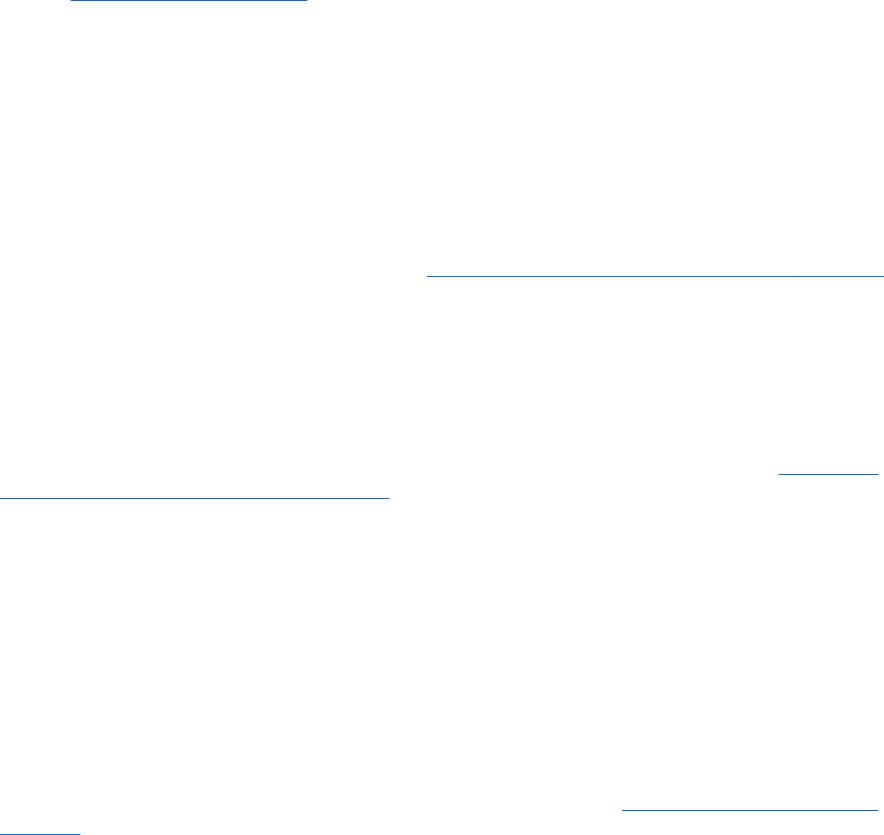
Чтобы убедиться, что все доступные обновления установлены на компьютере, следуйте
приведенным ниже рекомендациям.
●
Запустите Центр обновления Windows сразу после настройки компьютера. Выберите Пуск
> Все программы > Центр обновления Windows.
●
После этого запускайте Центр обновления Windows ежемесячно.
●
Загружайте обновления Windows и других программ Microsoft по мере их выпуска с веб-
сайта Microsoft и с помощью ссылки
на обновления в центре справки и поддержки.
Установка обновлений программ HP и стороннего программного
обеспечения
Рекомендуется регулярно обновлять программное обеспечение и драйверы, которые были
первоначально установлены на компьютере. Чтобы загрузить последние версии, перейдите по
адресу
http://www.hp.com/support. Кроме того, можно зарегистрироваться на этом веб-сайте,
чтобы получать автоматические уведомления о наличии доступных обновлений.
Если после приобретения компьютера было установлено стороннее программное
обеспечение, регулярно обновляйте это программное обеспечение. Производители
программного обеспечения предоставляют обновления своих программ, чтобы устранить
проблемы с безопасностью и расширить их функциональные возможности.
Обеспечение безопасности беспроводной сети
При настройке беспроводной сети всегда включайте функции обеспечения безопасности.
Дополнительную информацию см. в разделе
Защита беспроводной локальной сети на стр. 21.
Резервное копирование программного обеспечения и
информации
Регулярно выполняйте резервное копирование программного обеспечения и информации,
чтобы защитить их от безвозвратной потери или повреждения вследствие атаки вируса либо
программного или аппаратного сбоя. Дополнительную информацию см. в разделе
Резервное
копирование и восстановление на стр. 80.
Использование дополнительного замка с защитным
тросиком
Замок с защитным тросиком (приобретается отдельно) является сдерживающим средством,
однако он не может помешать ненадлежащему использованию или краже компьютера. Замок с
защитным тросиком — это лишь один из нескольких способов, которые должны применяться
как часть полного решения обеспечения безопасности для максимально эффективной защиты
от кражи.
Гнездо для защитного тросика компьютера может отличаться от
изображения в этом разделе.
Сведения о расположении гнезда замка с тросиком см. в разделе
Знакомство с компьютером
на стр. 5.
1. Оберните защитный тросик замка вокруг надежно закрепленного объекта.
2. Вставьте ключ (1) в замок с защитным тросиком (2).
Обеспечение безопасности беспроводной сети 75

3. Вставьте замок с защитным тросиком в соответствующее гнездо на компьютере (3) и
закройте замок ключом.
4. Извлеките ключ и положите его в надежное место.
76 Глава 9 Обеспечение безопасности компьютера и информации
Оглавление
- Содержание
- 1 Правильный запуск
- 2 Знакомство с компьютером
- 3 Подключение к сети
- 4 Использование развлекательных возможностей
- 5 Использование клавиатуры и указывающих устройств
- 6 Управление питанием
- 7 Управление и обмен информацией
- 8 Обслуживание компьютера
- 9 Обеспечение безопасности компьютера и информации
- 10 Использование программы Setup Utility (BIOS) и диагностики системы
- 11 Резервное копирование и восстановление
- 12 Технические характеристики
- 13 Устранение неполадок и поддержка
- 14 Электростатический разряд
- Указатель






